Hapus Gambar Latar Belakang dari Gambar di Microsoft PowerPoint
Miscellanea / / August 05, 2021
Microsoft Powerpoint hadir dengan berbagai pilihan penyesuaian, dan ini berlaku untuk teks dan gambar yang ditambahkan ke presentasi. Kebanyakan orang menyadari perubahan yang dilakukan pada teks di Powerpoint; mereka tidak mengetahui jenis pengeditan gambar yang dapat dilakukan di Microsoft PowerPoint itu sendiri.
Dalam hal pengeditan gambar, kebanyakan orang menggunakan alat profesional dari Adobe, dan mereka memang yang terbaik. Namun ada beberapa hal yang dapat Anda lakukan dengan Microsoft PowerPoint itu sendiri, dan Anda tidak perlu menggunakan alat pengeditan gambar untuk itu. Salah satu tugas yang sering dilakukan orang dengan alat pengeditan gambar profesional adalah menghapus latar belakang.
Jika Anda ingin menghapus latar belakang gambar untuk ditambahkan ke presentasi nanti, Anda tidak perlu menggunakan alat pengeditan gambar sama sekali. Anda dapat melakukannya langsung di Microsoft Powerpoint. JADI, bagaimana Anda secara tepat menghapus latar belakang gambar di Microsoft Powerpoint? Mari kita cari tahu di artikel ini.
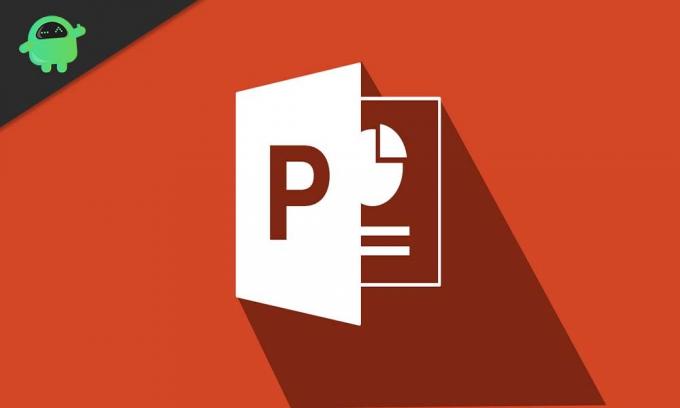
Bagaimana cara menghapus latar belakang dari gambar di Microsoft PowerPoint?
Ya, untuk menghapus latar belakang dari gambar di PowerPoint, Anda tidak memerlukan alat tambahan. Opsi untuk menghapus latar belakang dari gambar secara native dibangun ke dalam Powerpoint.
- Pertama, buka presentasi tempat Anda ingin menambahkan gambar.
- Lalu pergi ke sisipkan dan pilih Gambar untuk menyisipkan gambar yang Anda inginkan ke dalam presentasi.
- Setelah Anda memasukkan gambar, Anda akan melihat tab format muncul di bagian atas. Klik di atasnya.

- Sekarang di grup "Sesuaikan", Anda akan melihat opsi "Hapus Latar Belakang". Klik di atasnya.
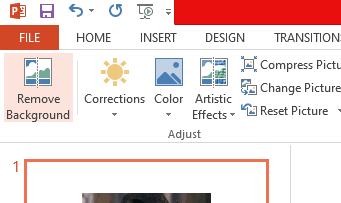
- Sekarang Anda akan melihat bagian gambar di latar belakang berubah menjadi Magenta, sedangkan bagian depan gambar akan tetap tidak tersentuh. Sayangnya, pemilihan latar depan dan latar belakang otomatis untuk penghapusan latar belakang ini tidak selalu akurat.
- Jika Anda melihat bagian latar belakang yang ingin Anda hapus dari gambar masih muncul sebagai latar depan, lalu Anda memilih secara manual bagian yang ingin Anda tambahkan ke latar belakang pemindahan.
- Setelah mengklik "Hapus Latar Belakang", Anda akan melihat bahwa tiga opsi baru muncul. "Tandai area yang akan disimpan", "Tandai Area yang akan dihapus", dan "Hapus Tanda". Di sini, klik "Tandai Area untuk dihapus".
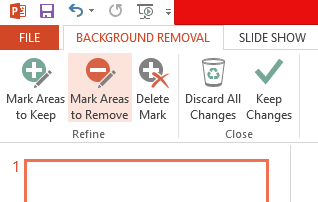
- Anda akan melihat bahwa penunjuk tetikus sekarang telah berubah menjadi penunjuk. Gunakan penunjuk pena tersebut untuk memilih wilayah yang ingin Anda hapus dari gambar. Untuk memilih area, klik dan seret penunjuk pena ke wilayah yang ingin Anda hapus.
- Sebagai alternatif, Anda juga dapat mengklik "Tandai area untuk dipertahankan" dan memilih latar depan yang ingin Anda pertahankan dengan mengklik dan menyeret mouse Anda. Bagian gambar yang tidak dipilih kemudian akan dihapus.
- Setelah Anda selesai memilih wilayah yang akan dihapus (atau disimpan), klik di ruang di luar gambar, dan perubahan akan langsung terlihat di gambar.
Jadi begitulah cara Anda dapat menghapus latar belakang dari gambar di Microsoft PowerPoint. Jika Anda memiliki pertanyaan atau pertanyaan tentang panduan ini, berikan komentar di bawah, dan kami akan menghubungi Anda kembali. Juga, lihat artikel kami yang lain di Tip dan trik iPhone,Kiat dan trik Android, Tip dan trik PC, dan lainnya untuk informasi yang lebih berguna.
Seorang techno freak yang menyukai gadget baru dan selalu ingin tahu tentang game terbaru dan semua yang terjadi di dalam dan di sekitar dunia teknologi. Dia memiliki ketertarikan besar pada Android dan perangkat streaming.



